
국내 정품을 구매하려다가, 영문키를 쓰고 싶어서 쿠팡 직구로 구매했다.
항상 중국발 직구는 조심스럽지만, 정품이 아니면 (정품등록이 안되거나 Logi Option에서 인식이 안되거나) 몇개월이 지나도 쿠팡에서 책임지고 반품을 해주기 때문에 항상 믿고 구매하게 된다.

만약에 키보드만 단독으로 구매한다면 Unifying 수신기나 Logi Bolt가 빠져있으니 참고하시길.

MX Keys Mini는 For mac 모델이 아닌데도 불구하고 수신기를 따로 안준다. 설명서에도 수신기 없이 블루투스로 연결하라고 되어있다.
꼭 맥이어서 그런건 아닌것 같지만 키보드를 블루투스로 연결해서 사용하다보면 문제가 많다.
코딩을 하거나 블로그 글을 작성하는 등 타자를 빠르게 칠때면 은근히 끊김이 많다.
마우스는 몰라도 키보드는 항상 유선을 고집하게 되는 이유다.
MX Keys Mini만 단독으로 구매했다면 Logi Bolt를 따로 구매했을 것 같다.

로지볼트가 오픈마켓에서 12000원 정도면 구매 가능하니 부담되는 금액은 아니다.

구성품은 케이블과 사용 설명서 등이다.

풀사이즈 키보드를 사용하게 되면 마우스를 너무 오른쪽으로 치우쳐져 사용하거나,
주로 타자를 치는 키보드의 75배열 부분쪽으로 집중해서 사용하기 때문에 몸이 은근히 왼쪽으로 돌아가게 된다.
키보드를 정중앙에 두고 사용하는 것을 좋아해 항상 텐키리스를 쓰곤한다.

기존에 한무무 GK868B라는 68배열 텐키리스 키보드와 함께 Nuphy Air 75 키보드를 사용했다.
현재 양팔 모두 손목과 팔꿈치를 다치는 바람에
키캡이 높은 키보드를 사용하게 되면 손목에 부담이 크다.
그래도 기계식을 쓰고 싶은 생각이 들어 올초에 로우프로파일 키보드인 Nuphy Air 75를 구매했는데 정말 잘 사용하고 있다. (갈축)
기계식 특유의 소음이 신경쓰일때가 간혹 있어 다시금 펜타그래프 키보드를 찾다가, 로지텍 MX Keys Mini를 구매하게 됐다.
2022년 말쯤 반발력이 쫀득하지 않게 변경되어 나와서 호불호가 갈린다고들 하던데, 꽤 괜찮다. 기존에도 로지텍 MX Keys를 쳐볼 기회가 있다면 항상 쳐봤는데 반발력이 전처럼 크지 않은 느낌은 잘 모르겠다. 맥북 내장 키보드를 사용하는 느낌이지만, 오목한 키캡으로 오타도 줄일 수 있어 편하다.
한가지 아쉬운건, For Mac 키보드로 구매하지 않은지라 Ctrl키와 Fn키의 위치가 기존 맥의 키보드 배열과 다르다는 점은 아쉽다.

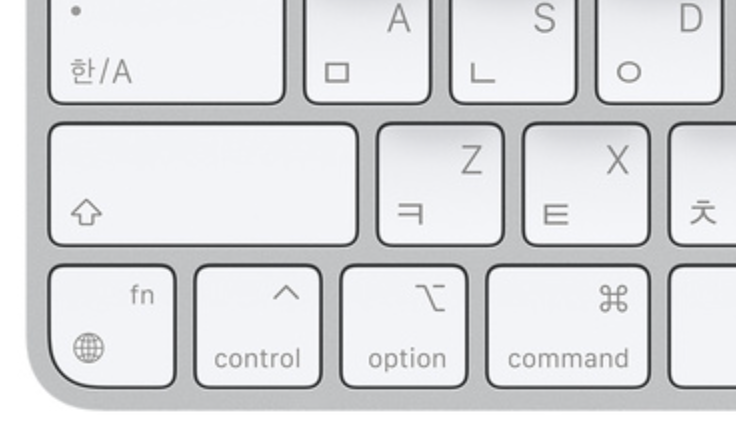
For Mac으로 나오는 키보드의 경우에는 Fn키의 위치와 Control의 위치가 완벽 호환되기 때문에 일체감이 있다.

카라비너 앱이나 키보드의 설정에서 단축키 설정을 바꿔서 사용하면 되니 큰 문제는 아니다(미관상 완벽하지 않을뿐… 그정도는 감안하자 - 직구 상품에는 For Mac이 없었다..)
윈도우용 Fn과 Mac에서의 Fn이 입력방식이 달라 저렇게 입력신호를 바꾸더라도 바뀌지 않는다고 한다.
조금 불편하지만 그냥 써야겠다 싶다!

이전에 말한 로지볼트의 문제는 함께 구매한 MX Master 3s에 함께 동봉되어 있어서 사용할 수 있었다.

Logi Bolt 앱을 통해 수신기 하나에 여러개의 장치를 연결할 수 있다.


좌우 스크롤과 무한 휠이 특징인 MX시리즈의 마우스다. MX Vertical은 무한휠이 없고, MX Masters나 MX AnyWhere에는 무한휠이 있다.

아무래도 블루투스로 연결하는 것보다 수신기가 있는것이 훨씬 낫다.

기존에 사용하던 MX Vertical과 비교사진. 손목도 손목이지만 일반적으로 오랜시간동안 마우스를 잡고 있으면 팔이 내전되어있는 상태로 고정되다보니 테니스 엘보우 부상으로 안좋은 팔꿈치에 무리가 많이 간다.
MX Vertical을 사용하면서 조금 개선 됐었지만, 마우스 기능이 아쉬워 MX Master 3S를 추가 구매하게 됐다. 번갈아가면서 사용할 것 같다.

전체적인 디자인은 상당히 비슷하다.

MX Master 3s의 형태가 너무 괴기하다고 느껴지기도 하지만, 엄지를 얹어 놓는 저 위치에 버튼이 하나 더 존재한다.
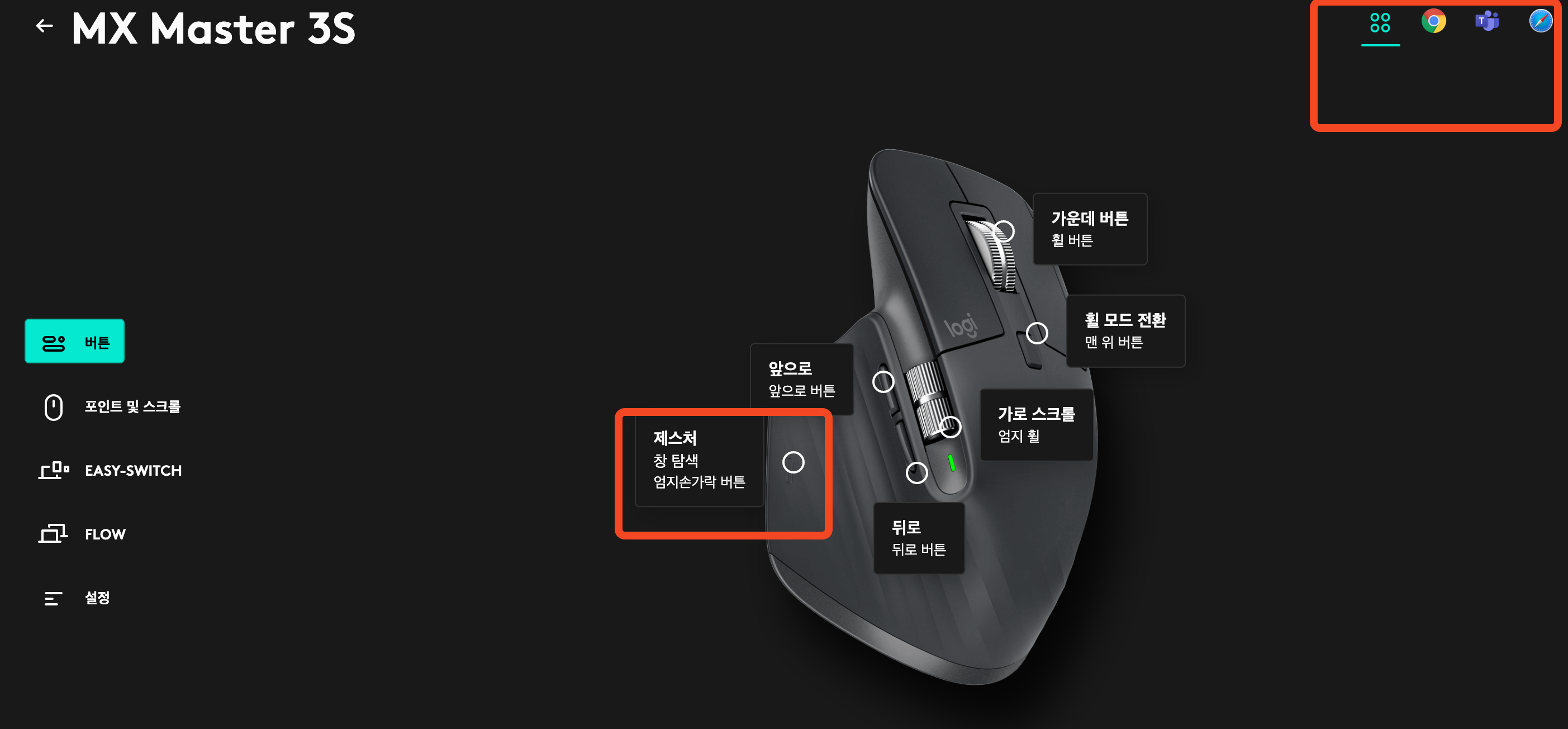
엄지쪽에 제스처 버튼을 통해 트랙패드의 제스처를 대체해서 사용할 수 있다.
(기존에도 Logi Options 애플리케이션을 통해서 사용 할 수 있었지만, 조합식이 복잡했다. 버튼 하나로 가능하니 훨씬 낫다.)
앱별로 버튼의 기능들도 다르게 할 수 있으니 색다르다. 아마도 영상이나 사진등을 편집하는 사람들 그리고 음향 관련된 일을 하는 사람들에게는 정말 편할 것 같다.
좌우 스크롤을 통해 볼륨을 조절하거나! 하는식으로 사용할 것 같다.

나는 기본적으로 문서를 많이보고 탭을 정말 많이 켜두고 크롬이나 사파리를 이용하다보니, 기본 설정에 포함되어있는 탭 전환 탐색을 처음 써봤는데 굉장히 편하다.
기존에는 CMD+1~9를 해가며 탭을 오가거나, 마우스로 클릭했어야 했는데 좌우 스크롤로 탭전환이 되니 신선했다. 아니 정말 편했다.
스크롤 휠이 마그네틱 휠이라서 무한휠도 지원하지만, 내가 5칸을 스크롤했다고 5칸이 스크롤 되는 방식이 아니다. 적당한 속도로 스크롤을 해야 원하는 만큼 스크롤이 되는데 아직은 익숙하지 않다. 천천히 스크롤하면 너무 느리고, 너무 빨리 스크롤하면 스크롤 입력이 씹히는지 스크롤한만큼 스크롤되지 않는다. 무한휠이 작동하지 않는 선에서 '적당히' 스크롤하는 느낌이 아직은 익숙치 않아서 조금 더 시간을 들여 사용할 것 같다.
'내가 사는 것(Things)' 카테고리의 다른 글
| Zerotier 아이패드 마그네틱 거치대 12.9인치용 후기! (0) | 2023.06.09 |
|---|---|
| 프리소너스 Eris E3.5 BT 개봉 및 후기 (1) | 2023.06.07 |
| Lexar SD카드 (0) | 2023.06.07 |


